Trello to platforma, która umożliwia zarówno przedsiębiorstwom, jak i osobom prywatnym skuteczne kierowanie projektami oraz ich monitorowanie z jednego centralnego miejsca, oferując przy tym szereg użytecznych funkcji.
Wraz z rozwojem firm wzrasta złożoność ich operacji, a co za tym idzie, liczba zadań, procesów i potencjalnych ryzyk. W związku z tym niezbędne staje się wdrożenie odpowiedniego systemu do zarządzania i śledzenia projektów, zadań oraz postępów, a także minimalizowania zagrożeń i nieefektywności.
Właśnie w tym aspekcie pomocne okazuje się narzędzie do zarządzania projektami i zadaniami, takie jak Trello👍.
Niezależnie od tego, czy jesteś właścicielem małej firmy, freelancerem, liderem zespołu, czy reprezentujesz duże przedsiębiorstwo, możesz skorzystać z dostępnych na rynku narzędzi do zarządzania projektami i zadaniami.
Choć wiele z tych narzędzi oferuje podobne korzyści, kluczowe jest wybranie tego, które charakteryzuje się prostotą obsługi oraz przydatnym zestawem funkcji dostosowanych do Twoich specyficznych potrzeb.
Dlatego, jeśli poszukujesz intuicyjnej platformy do obsługi swoich projektów, Trello jest rozwiązaniem, które wymaga jedynie rejestracji. Oferuje interaktywny i wizualnie atrakcyjny👀 sposób zarządzania projektami i zadaniami, jednocześnie usprawniając współpracę i podnosząc produktywność zespołu.
Przeanalizujmy, czym dokładnie jest Trello i jak skutecznie wspiera zarządzanie projektami, abyś mógł ocenić, czy spełni Twoje oczekiwania.
Czym jest Trello?
Trello to łatwe w użyciu narzędzie do wspólnej pracy nad projektami, działające w chmurze, które pozwala na koordynację szerokiego zakresu działań – od organizacji przyjęcia weselnego po realizację strategii biznesowej. Umożliwia uporządkowanie projektów i zadań za pomocą tablic. Do typowych zastosowań platformy należą: planowanie celów, usprawnianie współpracy zespołowej, przeprowadzanie burzy mózgów, zarządzanie kalendarzem publikacji, proces rekrutacji czy tworzenie map drogowych produktów.
Trello umożliwia wizualizację różnorodnych danych, w tym informacji o tym, czym jest projekt, kto pracuje nad poszczególnymi zadaniami, jakie są postępy każdego członka zespołu i wiele więcej. Freelancerzy mogą również wykorzystywać Trello do celów osobistych, takich jak porządkowanie zadań, zarządzanie terminami i ustawianie przypomnień.
Trello jest proste w obsłudze, wydajne, a także elastyczne, co przekłada się na znaczący wzrost produktywności. Platforma oferuje funkcje, takie jak listy, karty i tablice, aby zapewnić przejrzysty wgląd w to, kto jest odpowiedzialny za jakie zadania i jakie zasoby są potrzebne do ich terminowego wykonania.
Ponadto, Trello jest narzędziem wizualnym, które niesie dodatkowe korzyści w obszarze zarządzania projektami, organizacji przepływu pracy i śledzenia postępów. Umożliwia dodawanie plików, list kontrolnych oraz automatyzację wielu zadań. Karty w Trello przechowują wszystkie niezbędne dane, pozwalając na ustalanie terminów, przypisywanie członków zespołu, dodawanie komentarzy i wiele innych.
Trello jest wybawieniem dla wielu firm i osób prywatnych, które dążą do tego, aby cykl życia ich projektów był prosty, łatwo dostępny i nieskomplikowany. Umożliwia dodawanie tablic i list do projektów oraz monitorowanie ich postępów w jednym miejscu. Co więcej, dostęp do Trello jest możliwy z dowolnego miejsca na świecie, co ułatwia pozostawanie w kontakcie, nawet gdy jesteś poza biurem.
Sprawdź także👓 Porównanie Trello i Asana: ostateczne starcie na polu zarządzania projektami.
Funkcje Trello
Trello to intuicyjne, a zarazem efektywne narzędzie z bogatym zestawem funkcji, w tym:
# 1. Widoki
Nadaj swojej pracy nową perspektywę, analizując projekty z różnych punktów widzenia za pomocą osi czasu, tabeli, tablicy, kalendarza, mapy, obszaru roboczego oraz pulpitu nawigacyjnego. Wprowadzi to świeże spojrzenie na realizowane zadania.

Funkcja ta obejmuje:
- Tablica Trello: Pomaga przejść od pomysłu do realizacji. Umożliwia planowanie projektów, dzielenie ich na mniejsze zadania i śledzenie statusu każdego z nich.
- Oś czasu: Pozwala na monitorowanie postępów projektu w czasie. Umożliwia przeciąganie i upuszczanie zadań oraz dostosowywanie terminów w zależności od potrzeb i priorytetów.
- Kalendarz: Zapewnia klarowny obraz harmonogramu pracy, umożliwiając planowanie kalendarzy publikacji czy zadań do wykonania.
- Pulpit nawigacyjny: Ułatwia uzyskanie praktycznego wglądu w projekty i procesy. Pozwala na zarządzanie obciążeniami oraz wizualizację kluczowych wskaźników, takich jak terminy, liczba kart na liście czy przypisane karty.
- Tabela: Umożliwia śledzenie wszystkich zadań wykonywanych na tablicy. Prezentuje pracę w formie listy, którą można sortować według wybranych parametrów.
- Mapa: Pozwala na wizualizację danych opartych na lokalizacji. Ułatwia planowanie wydarzeń, organizowanie pracy terenowej czy śledzenie nieruchomości.
#2. Automatyzacja
Skoncentruj się na najważniejszych zadaniach, a resztę powierz automatyzacji Trello opartej na Butlerze, działającej bez użycia kodu. Butler jest wbudowany w tablicę Trello, ułatwiając zarządzanie projektami i zadaniami. Umożliwia tworzenie reguł, poleceń i przycisków, aby automatyzować dowolne działania i zadania.
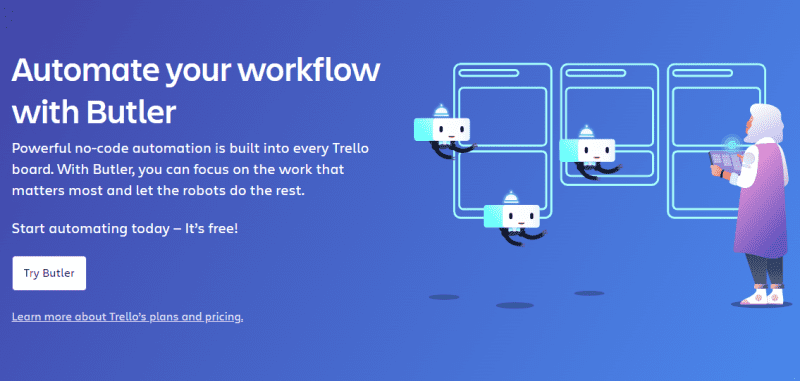
Ponadto, Butler umożliwia ustawienie reguł dla kluczowych zadań poprzez definiowanie wyzwalaczy i pożądanych działań. Dzięki niestandardowym przyciskom na tablicy i kartach, można przyspieszyć realizację kolejnych kroków. Przyciski kart są dostępne z tyłu każdej karty, a przyciski tablicy w prawym górnym rogu.
Dodatkowo, Butler można zintegrować z innymi platformami, takimi jak Slack, poczta e-mail i Jira, zwiększając jego możliwości. Butler identyfikuje powtarzające się zadania na tablicy Trello i proponuje automatyzacje, które można włączyć jednym kliknięciem.
#3. Szablony
Trello oferuje szeroki wybór szablonów z zakresu projektowania, edukacji, biznesu, inżynierii, marketingu, zarządzania projektami i innych dziedzin. Dzięki tym szablonom można od razu przystąpić do planowania, a następnie dostosować je do indywidualnych potrzeb. To usprawnia realizację zadań i ułatwia współpracę.
#4. Integracja
Trello umożliwia integrację z innymi aplikacjami biznesowymi, co zwiększa jego funkcjonalność i dostępność. Do obsługiwanych integracji należą: Taco Browser Extension, Blue Cat, Pipedrive, Lokalise, Hootsuite, enable.me, Instabug, Clockify i inne.
Sprawdź także: Porównanie Trello i ClickUp: Wybór najlepszego oprogramowania do zarządzania projektami
Korzyści z Trello
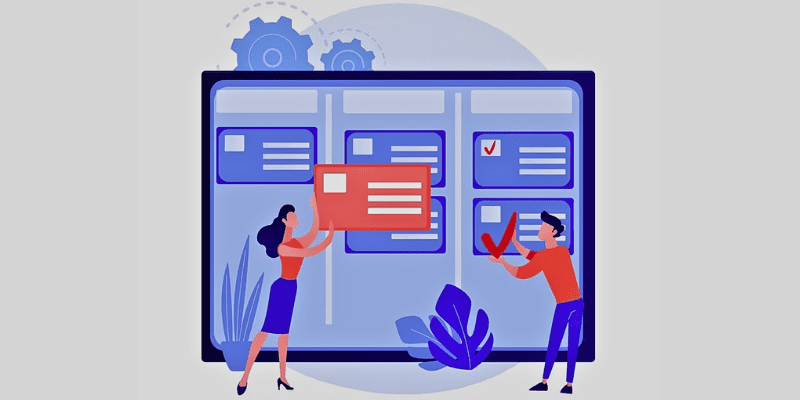
Trello oferuje szereg zalet. Oto niektóre z nich:
- Organizacja projektów: Trello umożliwia organizację projektów i zadań za pomocą list, kart i tablic.
- Współpraca: Platforma ułatwia współpracę z członkami zespołu poprzez współdzielenie dokumentów, ustalanie terminów i komentowanie kart.
- Dostęp mobilny: Aplikacja mobilna Trello pozwala na dostęp do tablic z dowolnego miejsca, co zwiększa produktywność nawet poza biurem.
- Elastyczność: Trello można wykorzystywać do zarządzania dowolnym rodzajem zadania lub projektu, co czyni go uniwersalną platformą zarówno dla osób prywatnych, jak i firm.
- Zarządzanie czasem: Dzięki możliwości ustalania terminów i monitorowania postępów, Trello pomaga w dotrzymywaniu harmonogramów.
- Możliwość dostosowania: Trello pozwala na dodawanie niestandardowych pól, etykiet, teł i innych elementów do kart i tablic, co zapewnia pełną kontrolę nad organizacją i wizualizacją projektów.
- Prostota obsługi: Trello charakteryzuje się intuicyjnym i przyjaznym interfejsem, dzięki czemu jest łatwe w użyciu dla każdego.
- System Kanban: Trello bazuje na systemie Kanban, który umożliwia planowanie zadań w mniejszych elementach za pomocą systemu kart i tablic.
- Natychmiastowe powiadomienia: Użytkownicy otrzymują powiadomienia o aktualizacjach kart lub tablic, a także o zmianach wprowadzonych przez innych członków zespołu.
- Przejrzysty system wyceny: Trello oferuje prostą strukturę cenową w porównaniu z innymi narzędziami do zarządzania, umożliwiając łatwe zapraszanie członków i tworzenie tablic, list i kart.
Sprawdź również: Trello vs. Jira Work Management: Jak dokonać właściwego wyboru.
Jak korzystać z Trello
Aby efektywnie zarządzać projektami w firmie, konieczne jest zrozumienie sposobu korzystania z Trello. Przyjrzyjmy się krok po kroku, jak to zrobić:
Tworzenie konta

Aby rozpocząć korzystanie z Trello, należy najpierw dokonać rejestracji i utworzyć konto.
- W przeglądarce wyszukaj stronę logowania do Trello.
- Dodaj stronę do zakładek, aby mieć do niej szybki dostęp w przyszłości.
- Wprowadź swoje dane logowania, takie jak nazwa użytkownika i hasło.
- Możesz również skorzystać z opcji logowania przez Google lub innych dostępnych metod.
- Po pomyślnym wprowadzeniu danych logowania zostaniesz poproszony o zaakceptowanie warunków korzystania z Trello.
- Po przejściu przez te kroki zostaniesz przekierowany do pulpitu nawigacyjnego Trello. Jest to centralny interfejs, w którym możesz tworzyć tablice, listy i karty.
- Na pulpicie nawigacyjnym możesz dodać nowy projekt lub wyświetlić istniejące.
- W prawym górnym rogu ekranu znajduje się menu, w którym możesz zarządzać ustawieniami, danymi profilu, aktywnością kart, uzyskać pomoc i skorzystać z innych opcji.
- Wylogowanie jest możliwe z tego samego menu.
Zrozumienie podstawowych elementów
Wizualne narzędzie do zarządzania projektami i zadaniami, jakim jest Trello, ułatwia zespołowi planowanie, organizowanie i zarządzanie pracą w bardziej produktywny sposób.
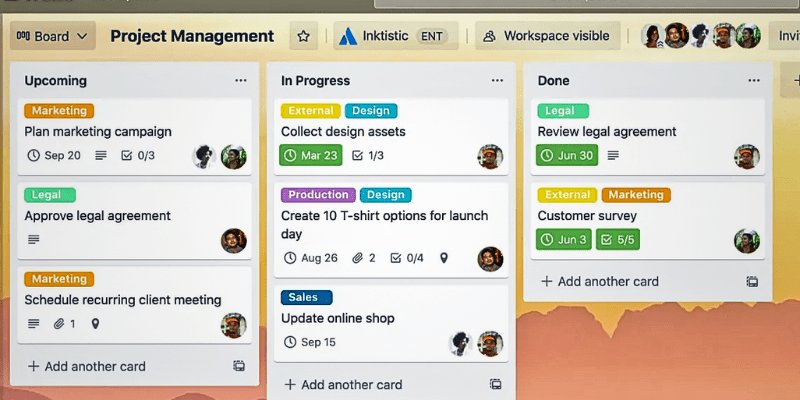 Źródło: Trello
Źródło: Trello
Aby skutecznie zarządzać projektami, konieczne jest zrozumienie podstawowych elementów i terminów używanych w Trello. Oto one:
- Tablica: Jest to miejsce, w którym można monitorować wszystkie informacje dotyczące projektu, takie jak zadania, procesy robocze czy zespoły. Bez względu na to, czy tworzysz artykuł, śledzisz sprzedaż, planujesz imprezę czy uruchamiasz nową stronę internetową, tablica Trello pomoże Ci w organizacji każdego zadania, nawet tego najmniejszego. Dodatkowo umożliwia współpracę w zespołach.
- Karty: Są najmniejszymi, najbardziej szczegółowymi elementami tablicy i reprezentują pojedyncze pomysły💡 lub zadania. Karta może dotyczyć konkretnego zadania do wykonania, takiego jak napisanie artykułu na bloga, opracowanie zasad urlopowych, rekrutacja kierownika ds. marketingu i wiele innych. Możesz dostosować kartę do własnych potrzeb i danych. Karty można przesuwać między listami, aby śledzić postęp prac. Liczba kart jest nieograniczona.
- Listy: Listy służą do przechowywania kart, czyli poszczególnych zadań i informacji, w sposób, który odzwierciedla etapy postępu. Służą do odwzorowania przepływu pracy, umożliwiając przenoszenie kart na kolejnych etapach realizacji. Listy pomagają w śledzeniu informacji i pomysłów. Można dodawać dowolną liczbę list do tablicy i dostosowywać ich nazwy oraz kolejność.
Tworzenie tablicy Trello
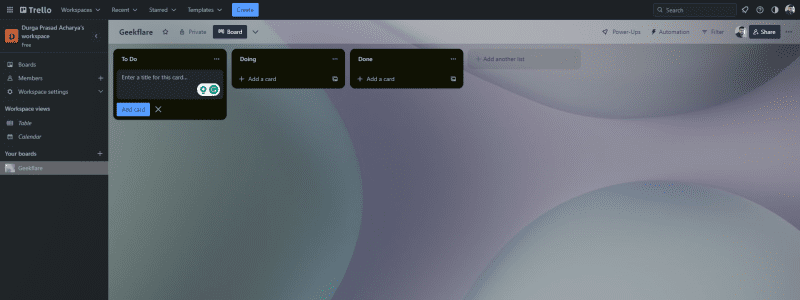
Tablica Trello pomaga w organizacji i realizacji celów. Zobaczmy, jak utworzyć nową tablicę z poziomu pulpitu nawigacyjnego Trello.
- W zakładce obszaru roboczego kliknij opcję „Utwórz nową tablicę” lub kliknij przycisk plus w nagłówku po lewej stronie nazwy profilu i wybierz opcję „Utwórz nową tablicę”.
- Nazwij tablicę zgodnie z nazwą projektu, nad którym pracujesz, na przykład organizacja wydarzenia, zarządzanie blogiem, śledzenie potencjalnych klientów lub wprowadzanie nowych produktów.
- Twoja nowa tablica jest gotowa. Po utworzeniu domyślnym ustawieniem jest widoczność dla obszaru roboczego, co oznacza, że wszyscy członkowie zespołu mogą wyświetlać, edytować i dołączać do kart.
- Jeśli chcesz ustawić prywatność, aby widzieli ją tylko wybrani członkowie, zmień ustawienia na „Prywatne”.
- Dostępna jest także opcja „Publiczne”, która sprawia, że tablica jest widoczna dla każdego w internecie i pojawia się w wynikach wyszukiwania.
- Aby dodać kolejne etapy przepływu pracy, powtórz ten sam proces. Możesz również spersonalizować swoją tablicę, aby nadać jej unikalny wygląd.
Dodawanie kart i list
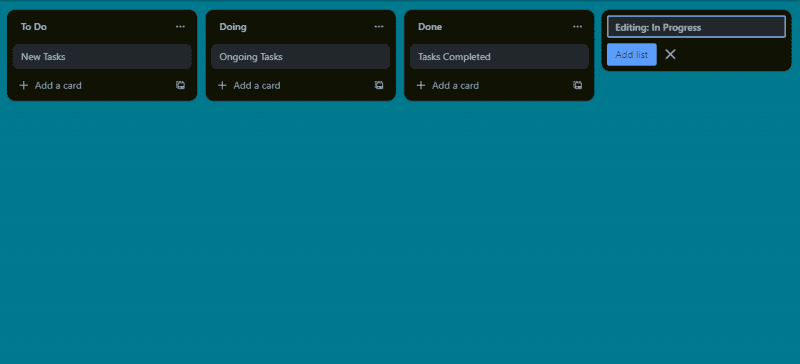
Możesz tworzyć listy na tablicy zgodnie z własnymi potrzebami. Na przykład, można utworzyć trzy listy: „Do zrobienia”, „W toku” i „Gotowe”. Możesz również utworzyć listę dla każdego z członków zespołu. Wystarczy wykonać te proste kroki, aby łatwo utworzyć listę:
- Otwórz tablicę, aby utworzyć listę. Pod nazwą tablicy kliknij opcję „dodaj listę”.
- Nazwij ją i kliknij „dodaj listę”.
- Bezpośrednio pod nią pojawi się możliwość dodania karty.
- Kliknij opcję „Dodaj kartę” i wprowadź tytuł karty.
Klikając na kartę, możesz dodawać komentarze i opisy dla zespołu. Z tego samego ekranu możesz również dodawać listy kontrolne, załączniki i etykiety.
Współpraca i komunikacja
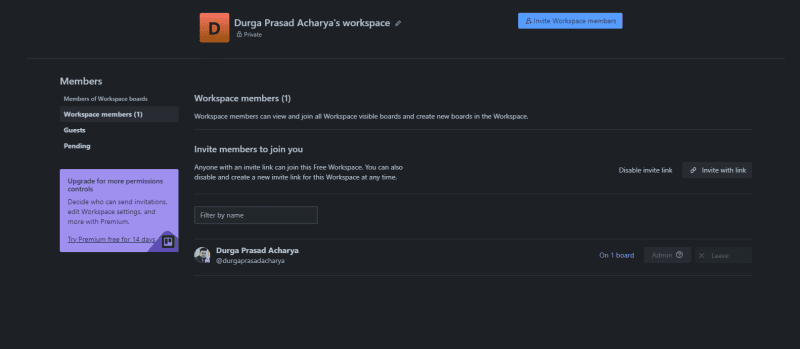
Jako kierownik projektu, musisz monitorować postępy prac i upewniać się, że wszyscy członkowie zespołu pracują nad powierzonymi zadaniami. W tym celu, zapraszaj członków zespołu do tablicy Trello i monitoruj postęp ich zadań.
Aby to zrobić:
- Kliknij „Zaproś” na górze tablicy i wybierz członka, którego chcesz dodać. Możesz to zrobić, wpisując jego imię i nazwisko lub adres e-mail.
- Z menu możesz również uzyskać link do udostępniania. Wyślij ten link mailem lub na kanale Slack, aby zaprosić innych do współpracy.
- Możesz również pobrać kod QR i umożliwić innym dołączenie do tablicy poprzez jego zeskanowanie.
- Możesz ustawiać uprawnienia i role w przejrzysty sposób, jako zwykły członek, administrator lub obserwator.
- Możesz dodawać członków, listy kontrolne, daty, załączniki, okładki i ustalać terminy.
W trakcie współpracy i komunikacji z członkami zespołu możesz dodawać komentarze do kart lub zamieszczać opinie. Możesz również oznaczyć @nazwę członka zespołu, aby ten otrzymał powiadomienie i zobaczył Twoją opinię lub komentarz. Panel aktywności Trello przechowuje wszystkie akcje i komentarze.
Odkrywanie funkcji
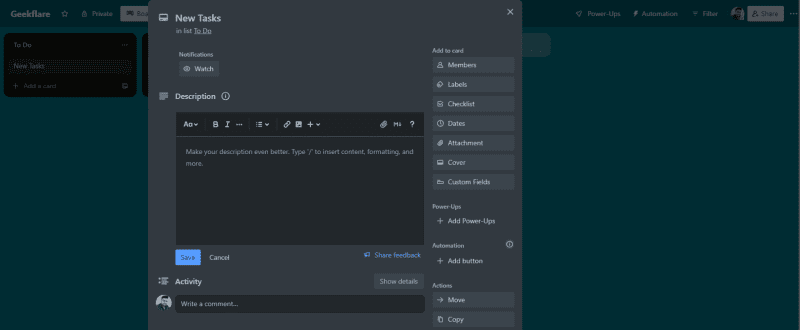
Funkcje takie jak dodawanie list kontrolnych, załączników i głosowanie są niezwykle przydatne na tablicy Trello. Ułatwiają wymianę poglądów i usprawniają proces realizacji zadań.
Dzięki listom kontrolnym możesz śledzić postępy członka zespołu w realizacji zadania. Reprezentują one mniejsze elementy w ramach większego zadania. Przypisywanie i określanie każdej listy kontrolnej zwiększa widoczność i odpowiedzialność. Możesz udostępniać załączniki, takie jak dokumenty, pliki, raporty z postępów czy wymagania klientów, co ułatwia dostęp do niezbędnych informacji członkom zespołu.
Członkowie zespołu mogą łatwo głosować na karty, klikając przycisk „Głosuj” na odwrocie karty po dwukrotnym kliknięciu. Kolor przycisku zmienia się na zielony, gdy oddasz głos. Ponowne kliknięcie przycisku usunie Twój głos.
Jak usunąć tablicę Trello?
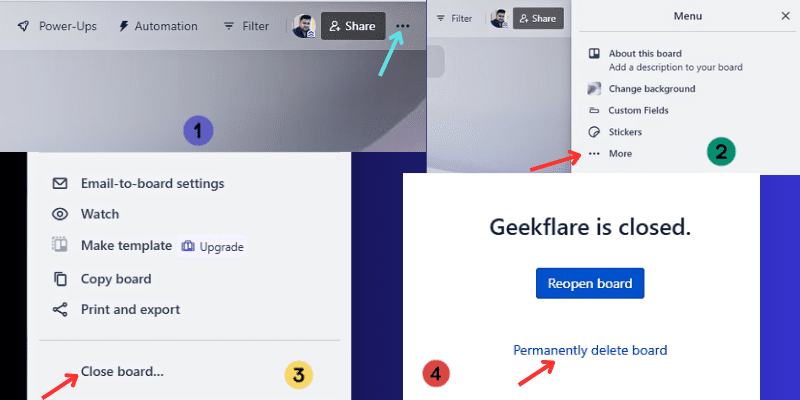
Po zakończeniu projektu i gdy tablica nie jest już potrzebna, możesz ją trwale usunąć, wykonując następujące kroki:
- Kliknij menu Tablicy (trzy kropki) w prawym górnym rogu ekranu.
- Z menu wybierz opcję „Więcej”.
- Następnie z opcji „Więcej” wybierz „Zamknij tablicę”.
- Zobaczysz dwie opcje – trwale usunąć tablicę lub otworzyć ją ponownie.
- Jeśli chcesz zachować tablicę w archiwum, zignoruj wyskakujące okienko.
- Jeśli chcesz trwale usunąć tablicę, kliknij „Trwale usuń tablicę”.
Sprawdź także porównanie Trello i monday.com: analiza najlepszych narzędzi do zarządzania projektami.
Podsumowanie
Zarządzanie projektami to skomplikowane zadanie. Jednak z pomocą narzędzi takich jak Trello, proces ten może stać się bezproblemowy. Trello jest intuicyjnym narzędziem do współpracy, z którego mogą korzystać osoby indywidualne oraz firmy o różnej wielkości i z różnych branż.
Dzięki łatwemu w obsłudze interfejsowi, możesz rozpocząć korzystanie z Trello bez konieczności poświęcania czasu na zrozumienie wszystkich jego funkcji. Platforma pozwala na tworzenie tablic, list i kart w celu efektywnego zarządzania zadaniami i projektami, a także śledzenia ich postępów przy zachowaniu wysokiej produktywności.
Zapoznaj się z najlepszym oprogramowaniem do tworzenia atrakcyjnych wykresów Gantta dla Twoich projektów.
newsblog.pl
Maciej – redaktor, pasjonat technologii i samozwańczy pogromca błędów w systemie Windows. Zna Linuxa lepiej niż własną lodówkę, a kawa to jego główne źródło zasilania. Pisze, testuje, naprawia – i czasem nawet wyłącza i włącza ponownie. W wolnych chwilach udaje, że odpoczywa, ale i tak kończy z laptopem na kolanach.